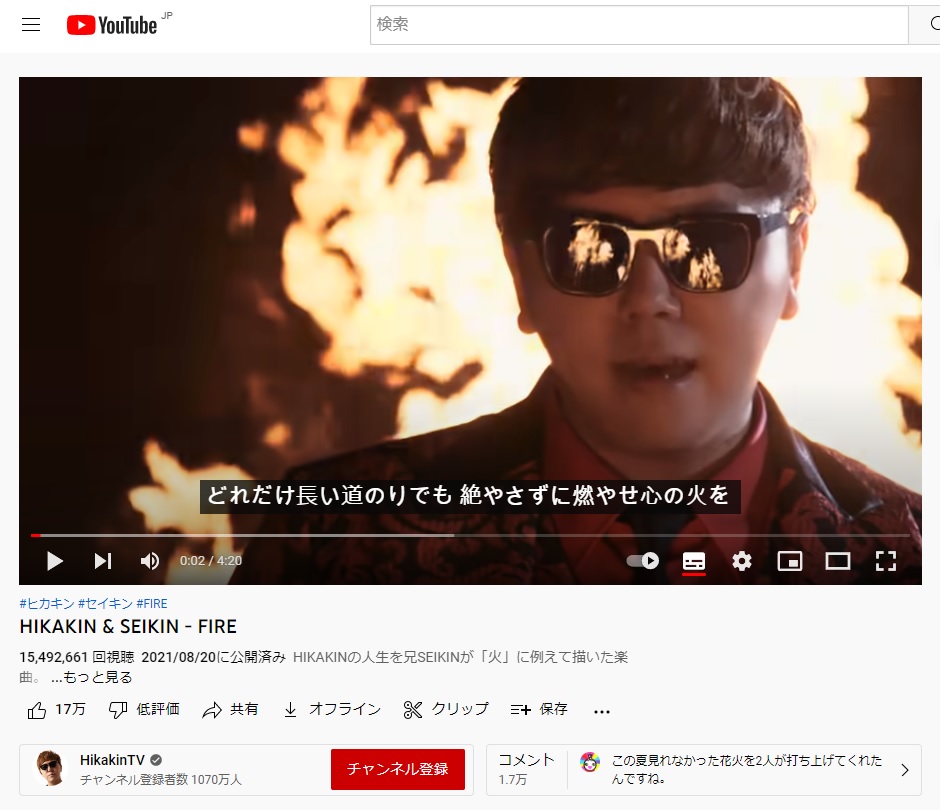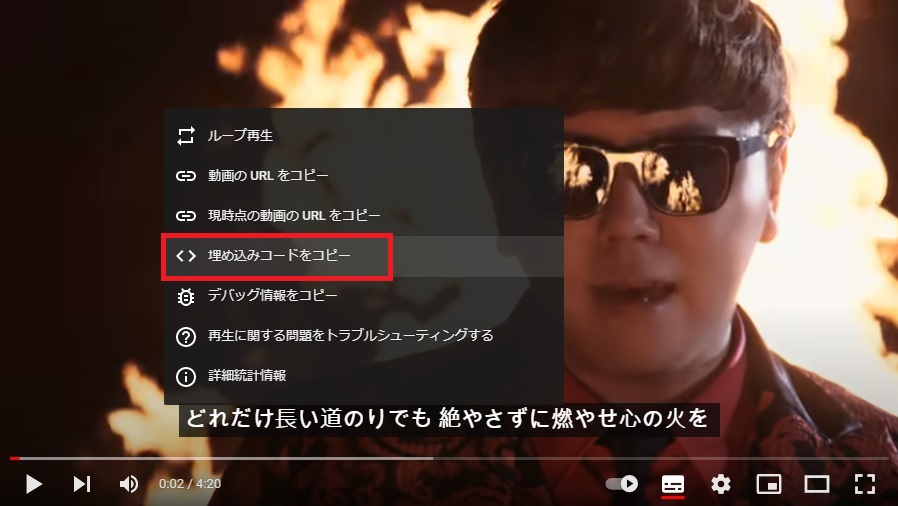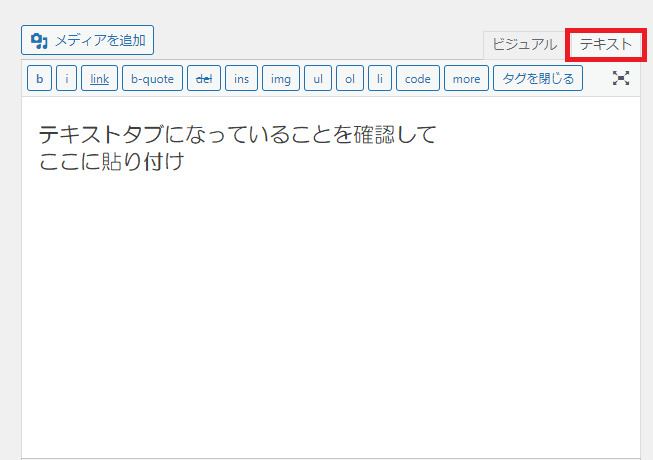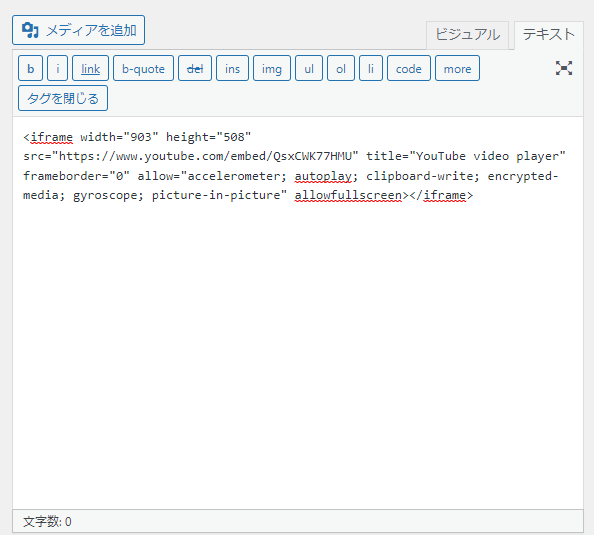YouTubeのチャンネル登録を増やすためには露出を増やすのが一番。
自分のブログやサイトのサイドバーやフッターに、YouTubeを掲載してチャンネル登録を増やしましょう。
YouTubeをWordPress(ワードプレス)に埋め込む方法を画像つきで解説します。
You Tubeの埋め込み方法_通常動画の場合
ステップ1
- YouTubeで埋め込みたい動画を開く
YouTubeで埋め込みしたい動画を開きます。

ステップ2

- 動画上で右クリックして「埋め込みコードをコピー」
動画の上で右クリックをすると「<>埋め込みコードをコピー」というのがメニューの中にあるのでクリックします。
参考
<iframe width="903" height="508" src="https://www.youtube.com/embed/QsxCWK77HMU" title="YouTube video player" frameborder="0" allow="accelerometer; autoplay; clipboard-write; encrypted-media; gyroscope; picture-in-picture" allowfullscreen></iframe>上記のHTMLがコピーされます。
width="903" height="508"
こちらの数値を変えると、埋め込み時のサイズを変更することができます。動画によってサイズが異なるので
実際に埋め込むんだ際に小さすぎたり大きすぎたりした場合には調整します。
ステップ3
- WordPressの投稿記事にコードを貼り付ける
コピーしたコードを投稿へ貼り付けます。

「カスタムHTML」のブロックに貼り付け。
通常の文章のブロックに貼り付けると表示されないので、注意!
【クラシックエディタを利用している場合】

「テキスト」モードへ貼り付け。(ビジュアルモードで貼り付けると表示されません)

テキストモードに切り替えてから、コピペ。
こんな感じで埋め込まれます。
You Tubeの埋め込み方法_ショート動画の場合
ショート動画を埋め込みたい場合もやり方は通常動画と同じです。
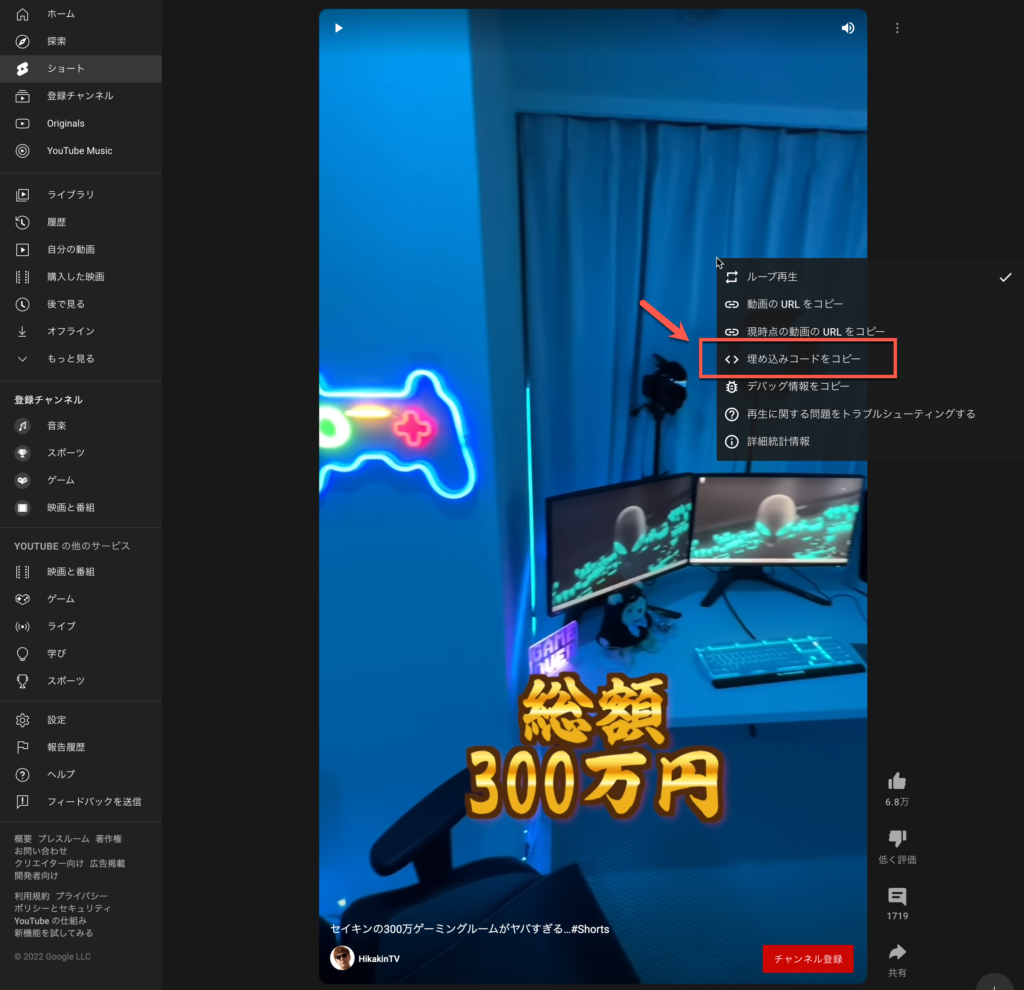
ショート動画の場合も埋め込みたいショート動画を開き、動画の上で右クリック。
すると、「埋め込みコードをコピー」が出てくるので、コードをコピー。
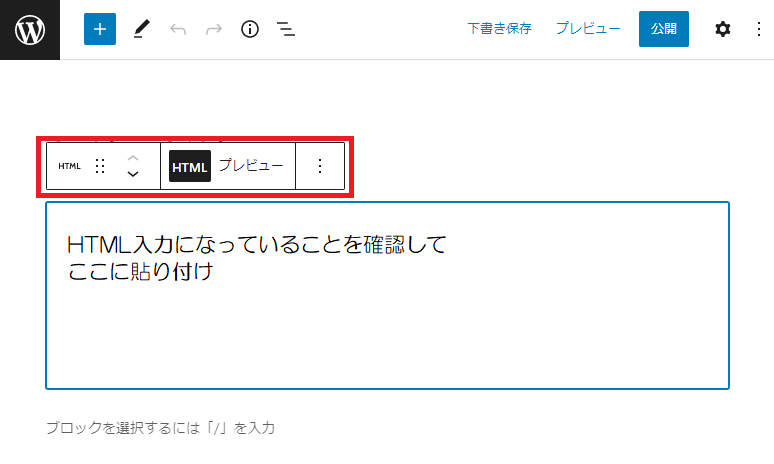
あとは、HTMLブロックに貼り付けるだけでOK。
こんな感じに貼り付けられます。
YouTubeをサイトに埋め込むデメリット
便利なWordPressへのYou Tube貼り付けですが、デメリットもあります。
デメリット
- サイトの読み込みが遅くなる
- スマホビューだと見づらい
サイトの読み込みが遅くなる
YouTubeを埋め込むとサイトの読み込みが遅くなります。
サイトの表示が遅くなると、検索上位表示に悪影響があるので、たくさん埋め込みすぎるとマイナスになります。
スマホビューだと見づらい
また、PCビューだと気にならないのですが、スマホビューは動画が16:9なので小さく表示されるので、見づらいです。
まとめ
埋め込みコードを貼るだけなので簡単。
注意すべきは、HTMLブロックに貼り付けること。
(クラシックエディタを利用している場合は、テキストモード)
これだけで、簡単にWordPressに再生可能なYou Tube動画を貼り付けることが出来ます。